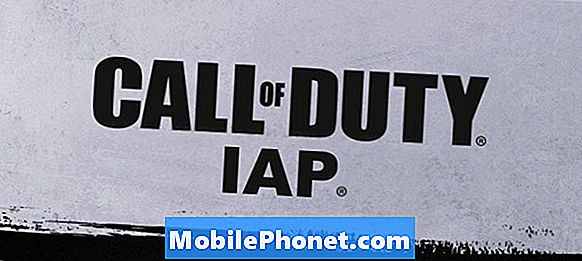#Samsung #Galaxy # S9 се счита за един от най-добрите водещи модели, които ще бъдат пуснати тази година. Този телефон има солидно качество на изработка, което продължава традицията на своя предшественик. Той използва същия 5.8-инчов Super AMOLED дисплей, но отвътре използва най-новия процесор Snapdragon 845, който в комбинация с 4 GB RAM позволява на устройството да работи безпроблемно всяко приложение. Въпреки че това е добре работещ телефон, има случаи, когато могат да възникнат определени проблеми, които ще разгледаме днес. В тази последна част от нашата серия за отстраняване на неизправности ще се справим с Galaxy S9, заседнал в bootloop по време на проблема с актуализацията на софтуера.
Ако притежавате Samsung Galaxy S9 или друго устройство с Android по този въпрос, не се колебайте да се свържете с нас, като използвате този формуляр. Ще се радваме да ви помогнем при всякакви притеснения, които може да имате във връзка с вашето устройство. Това е безплатна услуга, която предлагаме без прикачени низове. Ние обаче искаме, когато се свържете с нас, да се опитате да бъдете възможно най-подробни, за да може да се направи точна оценка и да се даде правилното решение.
Как да поправя Samsung Galaxy S9, заседнал в Bootloop по време на актуализация на софтуера
Проблем: Имам Samsung Galaxy S9. Беше в средата на актуализация на софтуера и когато се рестартира, заседна в цикъл за зареждане. Следвах всичките ви съвети и средства за отстраняване на неизправности без резултат. В крайна сметка се обадих на Samsung и те ме преведеха през всичко, което вече бях опитал. Единственото им решение беше да направят фабрично нулиране. Те казаха, че това е проблем, ако актуализацията на софтуера е прекъсната от лоша интернет връзка. Извърших нулирането на фабричните настройки и все още съм зациклил. Рестартирах телефона от екрана за възстановяване на Android без късмет. Единственият начин да изключа телефона е чрез този екран за възстановяване. Изключих го, изчаках 10 минути и след това го рестартирах без късмет. Моля помогнете! Вече загубих всички снимки и видеоклипове, които имах, сега съм закъсал с телефон, който няма да работи.
Решение: Наистина е жалко, че този проблем възникна, тъй като това устройство обикновено не се забива в bootloop, когато е в процес на актуализация на софтуера. За да разрешите този проблем, трябва да изпълните стъпките за отстраняване на неизправности, изброени по-долу.
Заредете телефона
Първото нещо, което трябва да направите, е да се уверите, че батерията на телефона има достатъчно заряд. Свържете телефона към зарядното устройство за стена, след което го оставете да се зареди напълно. В случай, че телефонът не се зарежда, продължете със стъпките, изброени по-долу.
- Почистете порта за зареждане на телефона, като използвате кутия със сгъстен въздух, като се уверите, че всички замърсявания или остатъци, заседнали в порта, са отстранени.
- Заредете телефона, като използвате различен USB кабел и зарядно устройство за стена.
- Опитайте да заредите телефона от USB порта на компютъра.
Направете меко нулиране
След като телефонът се зареди напълно, продължете с меко нулиране.
- Натиснете и задръжте бутоните за захранване + намаляване на звука, докато устройството се изключи (приблизително 10 секунди).
- Ще се появи екранът Maintenance Boot Mode. Изберете Normal Boot.
Избършете кеша на телефона
Това ще изтрие временните системни данни на телефона. Когато тези данни са претрупани или остарели, това може да доведе до проблеми с устройството, поради което изтриването на кеш дяла обикновено помага в този случай.
- Изключете телефона.
- Натиснете и задръжте клавиша за увеличаване на звука и бутона Bixby, след това натиснете и задръжте клавиша за захранване.
- Когато се покаже логото на Android, освободете и трите клавиша.
- Съобщението „Инсталиране на системна актуализация“ ще се покаже за 30 - 60 секунди, преди да се появят опциите на менюто за възстановяване на системата Android.
- Натиснете клавиша за намаляване на звука няколко пъти, за да маркирате изтриване на кеш дяла.
- Натиснете бутона за захранване, за да изберете.
- Натиснете клавиша за намаляване на звука, за да маркирате да, тях и натиснете бутона за захранване, за да изберете.
- Когато дялът на кеша за изтриване завърши, системата за рестартиране сега се маркира.
- Натиснете клавиша за захранване, за да рестартирате устройството.
Извършете фабрично нулиране с хардуерните клавиши
- Изключете телефона.
- Натиснете и задръжте клавиша за увеличаване на звука и бутона Bixby, след това натиснете и задръжте клавиша за захранване.
- Когато се покаже зеленото лого на Android, освободете всички клавиши (‘Инсталиране на системна актуализация’ ще се покаже за около 30 - 60 секунди, преди да се покажат опциите на менюто за възстановяване на системата на Android).
- Натиснете клавиша за намаляване на звука няколко пъти, за да маркирате „wipe data / factory reset“.
- Натиснете бутона за захранване, за да изберете.
- Натискайте клавиша за намаляване на силата на звука, докато не се маркира „Да - изтрий всички потребителски данни“.
- Натиснете бутона за захранване, за да изберете и стартирате основното нулиране.
- Когато основното нулиране приключи, се откроява „Рестартиране на системата сега“.
- Натиснете клавиша за захранване, за да рестартирате устройството.
В случай, че проблемът продължава да съществува дори след извършване на горните стъпки, най-добре е да занесете телефона в сервизен център и да го проверите.